
ED-GWL2010-ന്റെ ഉപയോക്തൃ മാനുവൽ

ED-GWL2010
Raspberry Pi 4B അടിസ്ഥാനമാക്കിയുള്ള ഒരു ഇൻഡോർ ലൈറ്റ് ഗേറ്റ്വേ
EDA ടെക്നോളജി കമ്പനി, ലിമിറ്റഡ്
മെയ് 2024
EDA ടെക്നോളജി കമ്പനി, LTD– ഇലക്ട്രോണിക്സ് ഡെവലപ്മെന്റ് ആക്സിലറേറ്റർ
ED-GWL2010 ഇൻഡോർ ലൈറ്റ് ഗേറ്റ്വേ അടിസ്ഥാനമാക്കിയുള്ളതാണ്
പകർപ്പവകാശ പ്രസ്താവന
ED-GWL2010 ഉം അതുമായി ബന്ധപ്പെട്ട ബൗദ്ധിക സ്വത്തവകാശങ്ങളും EDA ടെക്നോളജി കമ്പനിയുടെ ഉടമസ്ഥതയിലുള്ളതാണ്.
ഈ ഡോക്യുമെൻ്റിൻ്റെ പകർപ്പവകാശം EDA ടെക്നോളജി കമ്പനി, ലിമിറ്റഡ് സ്വന്തമാക്കി, എല്ലാ അവകാശങ്ങളും നിക്ഷിപ്തമാണ്. EDA ടെക്നോളജി കമ്പനി ലിമിറ്റഡിൻ്റെ രേഖാമൂലമുള്ള അനുമതിയില്ലാതെ, ഈ പ്രമാണത്തിൻ്റെ ഒരു ഭാഗവും ഏതെങ്കിലും വിധത്തിലോ രൂപത്തിലോ പരിഷ്ക്കരിക്കാനോ വിതരണം ചെയ്യാനോ പകർത്താനോ പാടില്ല.
നിരാകരണങ്ങൾ
EDA ടെക്നോളജി കോ., ലിമിറ്റഡ് ഈ മാനുവലിലെ വിവരങ്ങൾ കാലികവും കൃത്യവും പൂർണ്ണവും ഉയർന്ന നിലവാരമുള്ളതും ആണെന്ന് ഉറപ്പ് നൽകുന്നില്ല. EDA ടെക്നോളജി കോ., ലിമിറ്റഡും ഈ വിവരങ്ങളുടെ തുടർന്നുള്ള ഉപയോഗത്തിന് ഉറപ്പുനൽകുന്നില്ല. ഈ മാനുവലിൽ ഉള്ള വിവരങ്ങൾ ഉപയോഗിക്കുകയോ ഉപയോഗിക്കാതിരിക്കുകയോ ചെയ്തതോ അല്ലെങ്കിൽ തെറ്റായതോ അപൂർണ്ണമോ ആയ വിവരങ്ങൾ ഉപയോഗിച്ചതോ ആണ് മെറ്റീരിയലോ നോൺ-മെറ്റീരിയൽ സംബന്ധിയായ നഷ്ടങ്ങൾക്ക് കാരണമായതെങ്കിൽ, അത് EDA ടെക്നോളജി കമ്പനിയുടെ ഉദ്ദേശ്യമോ അശ്രദ്ധയോ ആണെന്ന് തെളിയിക്കപ്പെടാത്തിടത്തോളം. ലിമിറ്റഡ്, EDA ടെക്നോളജി കോ. ലിമിറ്റഡിൻ്റെ ബാധ്യതാ ക്ലെയിം ഒഴിവാക്കാവുന്നതാണ്. പ്രത്യേക അറിയിപ്പ് കൂടാതെ ഈ മാനുവലിൻ്റെ ഉള്ളടക്കമോ ഭാഗമോ പരിഷ്ക്കരിക്കാനോ അനുബന്ധമാക്കാനോ ഉള്ള അവകാശം EDA ടെക്നോളജി കമ്പനി ലിമിറ്റഡിന് വ്യക്തമായി നിക്ഷിപ്തമാണ്.
ഉൽപ്പന്നം കഴിഞ്ഞുview
ED-GWL2010 എന്നത് റാസ്ബെറി പൈ 4B അടിസ്ഥാനമാക്കി രൂപകൽപ്പന ചെയ്ത ഒരു ഇൻഡോർ ലൈറ്റ് ഗേറ്റ്വേയാണ്. ഈ ഉൽപ്പന്നം പുതിയ തലമുറ SX1302, SX1303 ബേസ്ബാൻഡ് ചിപ്പ് LoRa ഗേറ്റ്വേ മൊഡ്യൂളുകൾ ഉപയോഗിക്കുന്നു, അവയ്ക്ക് ദൈർഘ്യമേറിയ സംപ്രേഷണ ദൂരവും വലിയ നോഡ് ശേഷിയും ഉയർന്ന റിസീവിംഗ് സെൻസിറ്റിവിറ്റിയും ഉണ്ട്. കൂടാതെ, ഈ ഗേറ്റ്വേയ്ക്ക് ശക്തമായ പ്രകടനവും ലൈറ്റ് ഘടനയും ലളിതമായ വിന്യാസവുമുണ്ട്, ഇത് നിങ്ങളുടെ വികസന പരിധിയും ഡിസൈൻ സമയവും വളരെ ലളിതമാക്കാനും ചെറുതാക്കാനും കഴിയും.
1.1 ടാർഗെറ്റ് ആപ്ലിക്കേഷൻ
- ലോറ ഇന്റലിജന്റ് ഗേറ്റ്വേ
- സ്മാർട്ട് നിർമ്മാണം
- സ്മാർട്ട് സിറ്റി
- സ്മാർട്ട് ഗതാഗതം
1.2 സ്പെസിഫിക്കേഷനുകളും പാരാമീറ്ററുകളും
| ഫംഗ്ഷൻ | പരാമീറ്ററുകൾ |
| സിപിയു | ബ്രോഡ്കോം BCM2711, ക്വാഡ് കോർ ആം കോർട്ടെക്സ്-A72 (ARM v8) 64-ബിറ്റ് SoC @ 1.5GHz |
| മെമ്മറി | 1GB, 2GB, 4GB, 8GB LPDDR4-3200 SDRAM എന്നിവയ്ക്കുള്ള ഓപ്ഷനുകൾ |
| OS | ഔദ്യോഗിക Raspberry Pi OS-ന് അനുയോജ്യമാണ് |
| SD കാർഡ് | 32GB, 64GB എന്നിവയ്ക്കുള്ള ഓപ്ഷനുകൾ |
| ഇഥർനെറ്റ് | lx ഗിഗാബിറ്റ് ഇഥർനെറ്റ് |
| Wi-Fi/Bluetooth | 2.4GHz & 5GHz ഡ്യുവൽ-ബാൻഡ് വൈ-ഫൈ, ബ്ലൂടൂത്ത് 5.0 |
| ലോറ ഫ്രീക്വൻസി | Support optional 868MHz(EU868)/915MHz(US915)/470MHz(CN470) |
| ഉപയോക്തൃ ബട്ടൺ | ഇഷ്ടാനുസൃത പ്രവർത്തനത്തെ പിന്തുണയ്ക്കുക |
| RGB LED | ഒന്നിലധികം ഇഷ്ടാനുസൃത ഡിസ്പ്ലേകളെ പിന്തുണയ്ക്കുക |
| വൈദ്യുതി വിതരണം | DC 12V/2A |
| ആന്തരിക 10 | 2x മൈക്രോ-എച്ച്ഡിഎംഐ lx CSI, ക്യാമറയിലേക്കുള്ള വിപുലീകൃത കണക്ഷൻ പിന്തുണയ്ക്കുന്നു lx DSI, റാസ്ബെറി പൈ 7-ഇഞ്ച് LCD സ്ക്രീനിലേക്കുള്ള വിപുലീകൃത കണക്ഷൻ പിന്തുണയ്ക്കുന്നു 2x USB 2.0, ടൈപ്പ് എ കണക്റ്റർ 2x USB 3.0, ടൈപ്പ് എ കണക്റ്റർ |
| വിപുലീകരണ പ്രകടനം | ബിൽറ്റ്-ഇൻ ക്രിപ്റ്റോ പ്രാമാണീകരണം |
| കേസ് മെറ്റീരിയൽ | മെറ്റൽ കേസ് |
| അളവുകൾ | 95mm(W) x 95mm(D) x 24mm(H) |
| ആൻ്റിന | ഓപ്ഷണൽ Wi-Fi/BT ബാഹ്യ ആൻ്റിന സ്റ്റാൻഡേർഡ് LoRa എക്സ്റ്റമൽ ആൻ്റിനയെ പിന്തുണയ്ക്കുന്നു |
| പ്രവർത്തന താപനില | -25 - 50 സി |
1.3 സിസ്റ്റം ഡയഗ്രം

1.4 ഫങ്ഷണൽ ലേഔട്ട്

| ഇനം | പ്രവർത്തന വിവരണം | ഇനം | പ്രവർത്തന വിവരണം |
| Al | മിനി പിസിഐ | A2 | പവർ ഇൻ്റർഫേസ് |
| A3 | RGB LED | A4 | ഉപയോക്താവ് നിർവചിച്ച ബട്ടൺ |
| AS | ഗിഗാബിറ്റ് ഇഥർനെറ്റ് | A6 | USB 3.0 |
| A7 | USB 2.0 | A8 | 3.5എംഎം ഓഡിയോ ജാക്ക് കണക്ടർ |
| A9 | സി.എസ്.ഐ | A10 | മൈക്രോ HDMI |
| എല്ലാം | മൈക്രോ HDMI | Al2 | Pi4 പവർ ഇൻ്റർഫേസ് (ഉപയോഗിക്കേണ്ട ആവശ്യമില്ല) |
| A13 | ഡി.എസ്.ഐ | / | / |

| ഇനം | പ്രവർത്തന വിവരണം | ഇനം | പ്രവർത്തന വിവരണം |
| B1 | UART പോർട്ട് ഡീബഗ് ചെയ്യുക | B2 | SD കാർഡ് സ്ലോട്ട് |
1.5 പാക്കിംഗ് ലിസ്റ്റ്
- 1x ED-GWL2010 യൂണിറ്റ്
- [ഓപ്ഷൻ]1x ലോറ ആൻ്റിന
- [ഓപ്ഷണൽ]1x 2.4GHz&5GHz Wi-Fi/BT ആൻ്റിന
1.6 ഓർഡർ കോഡ്

Example
P/N: ED-GWL2010-232-CN
കോൺഫിഗറേഷൻ: 4GB DDR, 2GB SD കാർഡ്, CN32 LoRa ഫ്രീക്വൻസി എന്നിവയുള്ള Raspberry Pi 470 അടിസ്ഥാനമാക്കിയുള്ള ഒരു ഇൻഡോർ ലൈറ്റ് ഗേറ്റ്വേ.
ദ്രുത ആരംഭം
2.1 ഉപകരണങ്ങളുടെ പട്ടിക
- 1x ED-GWL2010 യൂണിറ്റ്
- 1x Wi-Fi/BT ബാഹ്യ ആൻ്റിന
- 1x LoRa ബാഹ്യ ആന്റിന
- 1x നെറ്റ്വർക്ക് കേബിൾ
- 1x 12V@2A പവർ സപ്ലൈ
2.2 ഹാർഡ്വെയർ കണക്ഷൻ
- വൈഫൈ/ബിടി ബാഹ്യ ആൻ്റിന ഇൻസ്റ്റാൾ ചെയ്യുക.
- LoRa ബാഹ്യ ആന്റിന ഇൻസ്റ്റാൾ ചെയ്യുക.
- നെറ്റ്വർക്ക് കേബിൾ ഇഥർനെറ്റ് പോർട്ടിലേക്ക് തിരുകുക, നെറ്റ്വർക്ക് കേബിൾ ഇന്റർനെറ്റ് ആക്സസ് ചെയ്യാൻ കഴിയുന്ന റൂട്ടറുകളും സ്വിച്ചുകളും പോലുള്ള നെറ്റ്വർക്ക് ഉപകരണങ്ങളുമായി ബന്ധിപ്പിച്ചിരിക്കുന്നു.
- ED-GWL12-ന്റെ DC പവർ ഇൻപുട്ട് പോർട്ട് (+2010V DC) പ്ലഗ് ഇൻ ചെയ്ത് പവർ അഡാപ്റ്ററിലേക്ക് പവർ വിതരണം ചെയ്യുക.
ED-GWL2010-ന് പവർ സ്വിച്ച് ഇല്ല. വൈദ്യുതി വിതരണവുമായി ബന്ധിപ്പിച്ച ശേഷം, സിസ്റ്റം ബൂട്ട് ചെയ്യാൻ തുടങ്ങും.
2.3.1 റാസ്ബെറി പൈ ഒഎസ് (ലൈറ്റ്)
ഞങ്ങൾ നൽകുന്ന OS ആണ് നിങ്ങൾ ഉപയോഗിക്കുന്നതെങ്കിൽ, സിസ്റ്റം ആരംഭിച്ചതിന് ശേഷം, pi എന്ന ഉപയോക്തൃ നാമം ഉപയോഗിച്ച് നിങ്ങൾ യാന്ത്രികമായി ലോഗിൻ ചെയ്യും, സ്ഥിരസ്ഥിതി പാസ്വേഡ് റാസ്ബെറി ആണ്.

നിങ്ങൾ ഔദ്യോഗിക OS ഉപയോഗിക്കുകയും SD കാർഡിലേക്ക് ഫ്ലാഷുചെയ്യുന്നതിന് മുമ്പ് OS കോൺഫിഗർ ചെയ്തിട്ടില്ലെങ്കിൽ, നിങ്ങൾ ആദ്യമായി അത് ആരംഭിക്കുമ്പോൾ കോൺഫിഗറേഷൻ വിൻഡോ ദൃശ്യമാകും. നിങ്ങൾ കീബോർഡ് ലേഔട്ട് കോൺഫിഗർ ചെയ്യേണ്ടതുണ്ട്, ഉപയോക്തൃനാമവും അനുബന്ധ പാസ്വേഡും സജ്ജമാക്കുക.
- കോൺഫിഗറേഷൻ കീബോർഡ് ലേഔട്ട് സജ്ജമാക്കുക

- ഒരു പുതിയ ഉപയോക്തൃനാമം സൃഷ്ടിക്കുക
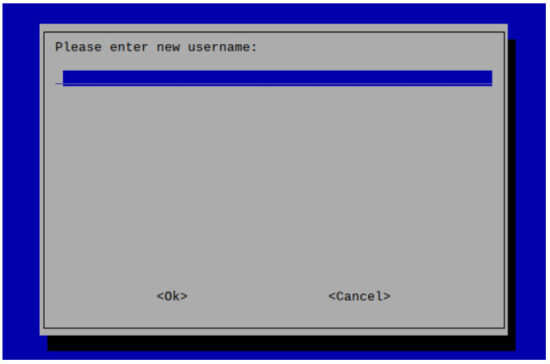
തുടർന്ന് പ്രോംപ്റ്റ് അനുസരിച്ച് ഉപയോക്താവിന് അനുയോജ്യമായ പാസ്വേഡ് സജ്ജമാക്കുക, സ്ഥിരീകരണത്തിനായി വീണ്ടും പാസ്വേഡ് നൽകുക. ഈ സമയത്ത്, നിങ്ങൾ ഇപ്പോൾ സജ്ജമാക്കിയ ഉപയോക്തൃനാമവും പാസ്വേഡും ഉപയോഗിച്ച് നിങ്ങൾക്ക് ലോഗിൻ ചെയ്യാൻ കഴിയും.
2.3.2 SSH പ്രവർത്തനക്ഷമമാക്കുക
ഞങ്ങൾ നൽകുന്ന എല്ലാ OS-ഉം SSH പ്രവർത്തനക്ഷമമാക്കിയിരിക്കുന്നു. നിങ്ങൾ ഔദ്യോഗിക OS ഉപയോഗിക്കുകയാണെങ്കിൽ, SSH ഫംഗ്ഷൻ പ്രവർത്തനക്ഷമമാക്കുന്നതിന് നിങ്ങൾ ഒരു രീതി ഉപയോഗിക്കേണ്ടതുണ്ട്.
2.3.2.1 raspi-config കമാൻഡ് വഴി SSH പ്രവർത്തനക്ഷമമാക്കുക
- "sudo raspi-config" കമാൻഡ് എക്സിക്യൂട്ട് ചെയ്യുക
- 3 ഇന്റർഫേസ് ഓപ്ഷനുകൾ തിരഞ്ഞെടുക്കുക
- I2 SSH തിരഞ്ഞെടുക്കുക
- SSH സെർവർ പ്രവർത്തനക്ഷമമാക്കാൻ നിങ്ങൾ ആഗ്രഹിക്കുന്നുണ്ടോ? അതെ തിരഞ്ഞെടുക്കുക
- ഫിനിഷ് തിരഞ്ഞെടുക്കുക
2.3.2.2 ശൂന്യത ചേർക്കുക File SSH പ്രവർത്തനക്ഷമമാക്കാൻ
ഒരു ശൂന്യത സൃഷ്ടിക്കുക file ബൂട്ട് പാർട്ടീഷനിൽ ssh എന്ന് നാമകരണം ചെയ്തിരിക്കുന്നു, ഡിവൈസ് ഓൺ ചെയ്തതിനുശേഷം SSH സ്വയമേവ പ്രവർത്തനക്ഷമമാകും.
2.3.3 ഉപകരണ ഐപി നേടുക
- ഉപകരണം ആരംഭിച്ചതിന് ശേഷം, ഡിസ്പ്ലേ സ്ക്രീൻ കണക്റ്റുചെയ്തിട്ടുണ്ടെങ്കിൽ, നിങ്ങൾക്ക് ifconfig കമാൻഡ് ഉപയോഗിക്കാം view നിലവിലെ ഉപകരണം IP.
- ഉപകരണം ആരംഭിച്ചതിന് ശേഷം, ഡിസ്പ്ലേ കണക്റ്റുചെയ്തിട്ടില്ലെങ്കിൽ, റൂട്ടർ വഴി ഉപകരണത്തിലേക്ക് അസൈൻ ചെയ്തിരിക്കുന്ന ഐപി നിങ്ങൾക്ക് പരിശോധിക്കാം.
- ഉപകരണം ആരംഭിച്ചതിന് ശേഷം, ഡിസ്പ്ലേ സ്ക്രീൻ കണക്റ്റ് ചെയ്തിട്ടില്ലെങ്കിൽ, നിലവിലെ നെറ്റ്വർക്കിന് കീഴിലുള്ള IP സ്കാൻ ചെയ്യാൻ നിങ്ങൾക്ക് Nmap ടൂൾ ഡൗൺലോഡ് ചെയ്യാം.
Nmap Linux, macOS, Windows, മറ്റ് പ്ലാറ്റ്ഫോമുകൾ എന്നിവയെ പിന്തുണയ്ക്കുന്നു. 192.168.3.0 മുതൽ 255 വരെയുള്ള നെറ്റ്വർക്ക് സെഗ്മെന്റുകൾ സ്കാൻ ചെയ്യുന്നതിന് നിങ്ങൾക്ക് nmap ഉപയോഗിക്കണമെങ്കിൽ, നിങ്ങൾക്ക് ഇനിപ്പറയുന്ന കമാൻഡ് ഉപയോഗിക്കാം:
nmap -sn 192.168.3.0/24
കുറച്ച് സമയത്തേക്ക് കാത്തിരുന്ന ശേഷം, ഫലം ഔട്ട്പുട്ട് ആയിരിക്കും:
Nmap 7.92 ആരംഭിക്കുന്നു ( https://nmap.org ) 2022-12-30 21:19 ന് 中国标准时间
Nmap സ്കാൻ റിപ്പോർട്ട് 192.168.3.1 (192.168.3.1)
ഹോസ്റ്റ് മുകളിലാണ് (0.0010s ലേറ്റൻസി).
MAC വിലാസം: XX:XX:XX:XX:XX:XX (Phicomm (Shanghai))
DESKTOP-FGEOUUK.lan എന്നതിനായുള്ള Nmap സ്കാൻ റിപ്പോർട്ട് (192.168.3.33)
ഹോസ്റ്റ് മുകളിലാണ് (0.0029s ലേറ്റൻസി).
MAC വിലാസം: XX:XX:XX:XX:XX:XX (ഡെൽ)
Nmap സ്കാൻ റിപ്പോർട്ട് 192.168.3.66 (192.168.3.66)
ഹോസ്റ്റ് ഉയർന്നു.
Nmap ചെയ്തു: 256 IP വിലാസങ്ങൾ (3 ഹോസ്റ്റുകൾ മുകളിൽ) 11.36 സെക്കൻഡിൽ സ്കാൻ ചെയ്തു
വയറിംഗ് ഗൈഡ്
3.1 ആന്തരിക I/O
3.1.1 മൈക്രോ എസ്ഡി കാർഡ്
ED-GWL2010-ൽ ഒരു മൈക്രോ എസ്ഡി കാർഡ് സ്ലോട്ട് അടങ്ങിയിരിക്കുന്നു. ഉപകരണം ഓണാക്കുന്നതിന് മുമ്പ്, മൈക്രോ എസ്ഡി കാർഡ് സ്ലോട്ടിലേക്ക് OS ഉള്ള മൈക്രോ എസ്ഡി കാർഡ് ചേർക്കുക.
3.1.2 ആൻ്റിന
ED-GWL2010-ൽ രണ്ട് ബാഹ്യ ആൻ്റിനകൾ അടങ്ങിയിരിക്കുന്നു, ഒന്ന് Wi-Fi/BT ആൻ്റിനയും മറ്റൊന്ന് LoRa ആൻ്റിനയും ആണ്, ഇത് ആൻ്റിന ലേബലുകൾ കൊണ്ട് വേർതിരിച്ചറിയാൻ കഴിയും.

ഉപകരണത്തിൻ്റെ വശത്തുള്ള ആൻ്റിന ഇൻ്റർഫേസിലെ സിൽക്ക് സ്ക്രീൻ നിർദ്ദേശങ്ങൾ അനുസരിച്ച്, മുകളിലെ ചിത്രത്തിൽ കാണിച്ചിരിക്കുന്നതുപോലെ ഇടതുവശത്ത് Wi-Fi/BT ആൻ്റിനയും വലതുവശത്ത് LoRa ആൻ്റിനയും ഇൻസ്റ്റാൾ ചെയ്യുക.
സോഫ്റ്റ്വെയർ ഓപ്പറേഷൻ ഗൈഡ്
4.1 ബട്ടൺ
ED-GWL2010-ൽ ഉപകരണത്തിനുള്ളിൽ ഒരു ഉപയോക്തൃ-നിർവചിച്ച ബട്ടൺ അടങ്ങിയിരിക്കുന്നു, അത് CPU-യുടെ GPIO23 പിന്നിലേക്ക് ബന്ധിപ്പിച്ചിരിക്കുന്നു. ഇത് സ്ഥിരസ്ഥിതിയായി ഉയർന്ന തലത്തിലാണ്. ബട്ടൺ അമർത്തുമ്പോൾ, പിൻ താഴ്ന്ന നിലയിലാണ്.
പരീക്ഷിക്കാൻ നിങ്ങൾക്ക് raspi-gpio കമാൻഡ് ഉപയോഗിക്കാം.
- ബട്ടൺ അമർത്താത്തപ്പോൾ GPIO23 പിൻ അന്വേഷിക്കുക.
raspi-gpio 23 നേടുക
GPIO 23: level=1 fsel=0 func=INPUT
GPIO1 പിൻ ഉയർന്നതാണെന്ന് ലെവൽ 23 സൂചിപ്പിക്കുന്നു.
- ബട്ടൺ അമർത്തുമ്പോൾ GPIO23 പിൻ അന്വേഷിക്കുക.
raspi-gpio 23 നേടുക
GPIO 23: level=0 fsel=0 func=INPUT
ലെവൽ 0 സൂചിപ്പിക്കുന്നത് GPIO23 പിൻ കുറവാണെന്നാണ്.
4.2 എൽഇഡി സൂചന
ED-GWL2010-ൽ ഒരു RGB 3-കളർ LED ഇൻഡിക്കേറ്റർ ഉൾപ്പെടുന്നു, അനുബന്ധ GPIO പിന്നുകൾ ഇപ്രകാരമാണ്:
| RGB LED പിൻ | ജിപിഐഒ |
| നീല | GPIO16 |
| പച്ച | GPIO20 |
| ചുവപ്പ് | GPIO21 |
GPIO ഔട്ട്പുട്ട് കുറവായിരിക്കുമ്പോൾ, അനുബന്ധ LED സാധുവാണ്.
പ്രവർത്തിക്കാൻ നിങ്ങൾക്ക് raspi-gpio കമാൻഡ് ഉപയോഗിക്കാം, കോൺഫിഗറേഷൻ പാരാമീറ്റർ op ആണ്, അതായത് ഔട്ട്പുട്ട് ക്രമീകരണം, dl ക്രമീകരണ പിൻ താഴ്ന്ന നില, dh ക്രമീകരണ പിൻ ഉയർന്ന നില.
എൽഇഡി നീല നിറത്തിൽ പ്രദർശിപ്പിച്ചിരിക്കുന്നു.
sudo raspi-gpio സെറ്റ് 16 op dl
sudo raspi-gpio സെറ്റ് 20 op dh
sudo raspi-gpio സെറ്റ് 21 op dh
എൽഇഡി പച്ച നിറത്തിൽ പ്രദർശിപ്പിച്ചിരിക്കുന്നു.
sudo raspi-gpio സെറ്റ് 16 op dh
sudo raspi-gpio സെറ്റ് 20 op dl
sudo raspi-gpio സെറ്റ് 21 op dh
എൽഇഡി ചുവപ്പ് നിറത്തിൽ പ്രദർശിപ്പിച്ചിരിക്കുന്നു.
sudo raspi-gpio സെറ്റ് 16 op dh
sudo raspi-gpio സെറ്റ് 20 op dh
sudo raspi-gpio സെറ്റ് 21 op dl
എൽഇഡി മഞ്ഞ നിറത്തിൽ പ്രദർശിപ്പിച്ചിരിക്കുന്നു.
sudo raspi-gpio സെറ്റ് 16 op dh
sudo raspi-gpio സെറ്റ് 20 op dl
sudo raspi-gpio സെറ്റ് 21 op dl
4.3 ഇഥർനെറ്റ് കോൺഫിഗറേഷൻ
ED-GWL2010-ൽ ഒരു അഡാപ്റ്റീവ് 10/100/1000M ഇഥർനെറ്റ് ഇൻ്റർഫേസ് ഉൾപ്പെടുന്നു.
റാസ്ബെറി പൈയുടെ ഔദ്യോഗിക OS ഡിഫോൾട്ടായി നെറ്റ്വർക്ക് മാനേജ്മെൻ്റ് ടൂളായി dhcpcd ഉപയോഗിക്കുന്നു.
“/etc/dhcpcd.conf” പരിഷ്ക്കരിച്ച് സ്റ്റാറ്റിക് ഐപി സജ്ജമാക്കാൻ കഴിയും. ഉദാample, eth0 സജ്ജീകരിക്കാം, കൂടാതെ ഉപയോക്താക്കൾക്ക് അവരുടെ വ്യത്യസ്ത ആവശ്യങ്ങൾക്കനുസരിച്ച് wlan0 ഉം മറ്റ് നെറ്റ്വർക്ക് ഇന്റർഫേസുകളും സജ്ജമാക്കാൻ കഴിയും.
ഇൻ്റർഫേസ് eth0
സ്റ്റാറ്റിക് ip_address=192.168.0.10/24
സ്റ്റാറ്റിക് റൂട്ടറുകൾ=192.168.0.1
static domain_name_servers=192.168.0.1 8.8.8.8 fd51:42f8:caae:d92e::1
4.4 വൈഫൈ
ED-GWL2010 2.4GHz&5GHz IEEE 802.11 b/g/n ഡ്യുവൽ-ബാൻഡ് Wi-Fi പിന്തുണയ്ക്കുന്നു.
റാസ്ബെറി പൈയുടെ ഔദ്യോഗിക OS ഡിഫോൾട്ടായി നെറ്റ്വർക്ക് മാനേജ്മെൻ്റ് ടൂളായി dhcpcd ഉപയോഗിക്കുന്നു.
- "sudo raspi-config" കമാൻഡ് എക്സിക്യൂട്ട് ചെയ്യുക.
- 1 സിസ്റ്റം ഓപ്ഷനുകൾ തിരഞ്ഞെടുക്കുക
- S1 വയർലെസ് ലാൻ തിരഞ്ഞെടുക്കുക
- "പൈ ഉപയോഗിക്കേണ്ട രാജ്യം തിരഞ്ഞെടുക്കുക" വിൻഡോയിൽ നിങ്ങളുടെ രാജ്യം തിരഞ്ഞെടുക്കുക, തുടർന്ന് ശരി തിരഞ്ഞെടുക്കുക. ആദ്യമായി വൈഫൈ സജ്ജീകരിക്കുമ്പോൾ മാത്രമേ ഈ നിർദ്ദേശം ദൃശ്യമാകൂ.
- ദയവായി SSID നൽകുക, WIFI SSID പേര് നൽകുക.
- പാസ്ഫ്രെയ്സ് നൽകുക. ഒന്നുമില്ലെങ്കിൽ അത് ശൂന്യമായി വിടുക, പാസ്വേഡ് നൽകുക, തുടർന്ന് ഉപകരണം പുനരാരംഭിക്കുക.
4.5 ബ്ലൂടൂത്ത്
ED-GWL2010 ബ്ലൂടൂത്ത് 5.0, ബ്ലൂടൂത്ത് ലോ എനർജി (BLE) എന്നിവയെ പിന്തുണയ്ക്കുന്നു. ബ്ലൂടൂത്ത് ഫംഗ്ഷൻ ഡിഫോൾട്ടായി പ്രവർത്തനക്ഷമമാക്കിയിരിക്കുന്നു.
ബ്ലൂടൂത്ത് ഉപകരണങ്ങൾ സ്കാൻ ചെയ്യാനും ജോടിയാക്കാനും കണക്റ്റ് ചെയ്യാനും ബ്ലൂടൂത്ത് സി.എൽ. ദയവായി റഫർ ചെയ്യുക ArchLinuxWiki-Bluetooth ബ്ലൂടൂത്ത് ക്രമീകരിക്കുന്നതിനും ഉപയോഗിക്കുന്നതിനുമുള്ള ഗൈഡ്.
4.5.1 അടിസ്ഥാന കോൺഫിഗറേഷൻ കമാൻഡുകൾ
| കമാൻഡ് | പ്രവർത്തന വിവരണം |
| bluetoothctl സ്കാൻ ഓണാണ് | ബ്ലൂടൂത്ത് സ്കാനിംഗ് പ്രവർത്തനക്ഷമമാക്കുക |
| bluetoothctl സ്കാൻ ഓഫ് | ബ്ലൂടൂത്ത് സ്കാനിംഗ് പ്രവർത്തനരഹിതമാക്കുക |
| Bluetoothctl-ൽ കണ്ടെത്താനാകും | ബ്ലൂടൂത്ത് കണ്ടെത്തൽ പ്രവർത്തനക്ഷമമാക്കുക (ഇത് മറ്റേ കക്ഷിക്ക് കണ്ടെത്താനാകും) |
| Bluetoothctl കണ്ടെത്താനാകും | ബ്ലൂടൂത്ത് കണ്ടെത്തൽ പ്രവർത്തനരഹിതമാക്കുക |
| bluetoothctl Trust device MAC | വിശ്വസനീയമായ ഉപകരണം |
| Bluetoothctl കണക്ട് ഉപകരണം MAC | ഉപകരണം ബന്ധിപ്പിക്കുക |
| Bluetoothctl ഉപകരണം MAC വിച്ഛേദിക്കുക | ഉപകരണം വിച്ഛേദിക്കുക |
4.5.2 കോൺഫിഗറേഷൻ Example
ഒരു കോൺഫിഗറേഷൻ വഴി ബ്ലൂടൂത്ത് എങ്ങനെ കോൺഫിഗർ ചെയ്യാം എന്ന് ഈ അദ്ധ്യായം പരിചയപ്പെടുത്തുന്നുample.
തയ്യാറാക്കൽ:
ജോടിയാക്കേണ്ട ബ്ലൂടൂത്ത് പ്രവർത്തനക്ഷമമാക്കി, അതിൻ്റെ പേര് നിർണ്ണയിച്ചു.
ഘട്ടങ്ങൾ:
- ബ്ലൂടൂത്ത് നൽകുക view.
sudo bluetoothctl - ബ്ലൂടൂത്ത് പ്രവർത്തനക്ഷമമാക്കുക.
പവർ ഓൺ - ബ്ലൂടൂത്ത് ഉപകരണം സ്കാൻ ചെയ്യുക.
സ്കാൻ ചെയ്യുക
തിരികെ നൽകിയ പ്രദർശന വിവരങ്ങൾ:
കണ്ടെത്തൽ ആരംഭിച്ചു
[CHG] കൺട്രോളർ B8:27:EB:85:04:8B കണ്ടെത്തുന്നു: അതെ
[NEW] Device 4A:39:CF:30:B3:11 4A-39-CF-30-B3-11 - ഓണാക്കിയ ബ്ലൂടൂത്ത് ഉപകരണത്തിൻ്റെ പേര് കണ്ടെത്തുക.
ഉപകരണങ്ങൾ
തിരികെ നൽകിയ പ്രദർശന വിവരങ്ങൾ:
Device 6A:7F:60:69:8B:79 6A-7F-60-69-8B-79
Device 67:64:5A:A3:2C:A2 67-64-5A-A3-2C-A2
Device 56:6A:59:B0:1C:D1 Lefun
Device 34:12:F9:91:FF:68 test - ടാർഗെറ്റ് ഉപകരണങ്ങൾ ജോടിയാക്കുന്നു.
pair 34:12:F9:91:FF:68
34:12:F9:91:FF:68 എന്നത് ടാർഗെറ്റ് ഉപകരണത്തിൻ്റെ device_MAC ആണ്
തിരികെ നൽകിയ പ്രദർശന വിവരങ്ങൾ:
34:12:F9:91:FF:68 എന്നതുമായി ജോടിയാക്കാൻ ശ്രമിക്കുന്നു
[CHG] ഉപകരണം 34:12:F9:91:FF:68 സേവനങ്ങൾ പരിഹരിച്ചു: അതെ
[CHG] ഉപകരണം 34:12:F9:91:FF:68 ജോടിയാക്കി: അതെ ജോടിയാക്കൽ വിജയിച്ചു
 നുറുങ്ങ്:
നുറുങ്ങ്:
ബന്ധിപ്പിക്കേണ്ട ബ്ലൂടൂത്ത് ഉപകരണവും ജോടിയാക്കൽ അഭ്യർത്ഥന സ്ഥിരീകരിക്കേണ്ടതുണ്ട്, അല്ലാത്തപക്ഷം ജോടിയാക്കൽ പരാജയപ്പെടും. - വിശ്വസനീയമായ ഉപകരണമായി ചേർക്കുക.
trust 34:12:F9:91:FF:68
34:12:F9:91:FF:68 എന്നത് ടാർഗെറ്റ് ഉപകരണത്തിൻ്റെ device_MAC ആണ്
തിരികെ നൽകിയ പ്രദർശന വിവരങ്ങൾ:
[CHG] ഉപകരണം 34:12:F9:91:FF:68 വിശ്വസനീയം: അതെ
34:12:F9:91:FF:68 ട്രസ്റ്റ് മാറ്റുന്നത് വിജയിച്ചു
4.6 ലോറവാൻ
ED-GWL2010 LoRaWAN ഓപ്പൺ സോഴ്സ് സേവന പ്ലാറ്റ്ഫോമായ ChirpStack-നെ പിന്തുണയ്ക്കുന്നു. ഇൻസ്റ്റാളേഷനും കോൺഫിഗറേഷനുമായി ദയവായി ഇനിപ്പറയുന്ന ഘട്ടങ്ങൾ പരിശോധിക്കുക.
4.6.1 LoRa സേവനവും ChirpStack ക്ലയന്റും ഇൻസ്റ്റാൾ ചെയ്യുക
ഞങ്ങൾ ഇത് APT വഴി ഇൻസ്റ്റാൾ ചെയ്യുന്നു.
edatec APT വെയർഹൗസ് ചേർക്കുക
$ സിurl -എസ്.എസ് https://apt.edatec.cn/pubkey.gpg | sudo apt-key add -
$ echo "deb https://apt.edatec.cn/raspbian സ്ഥിരതയുള്ള പ്രധാന" | sudo tee /etc/apt/sources.list.d/edatec.list
ud sudo apt update
$ sudo apt install -y ed-gwl-pktfwd
ChirpStack ഇൻസ്റ്റാൾ ചെയ്യുക
$ sudo apt install -y apt-transport-https dirmngr
$ sudo apt-key adv –keyserver keyserver.ubuntu.com –recv-keys 1CE2AFD36DBCCA00
$ echo "deb https://artifacts.chirpstack.io/packages/4.x/deb സ്ഥിരതയുള്ള പ്രധാന" | sudo tee/etc/apt/sources.list.d/chirpstack.list
ud sudo apt update
$ sudo apt install -y chirpstack-gateway-bridge
"config.txt" പരിഷ്ക്കരിക്കുക
[എല്ലാം] dtparam=i2c_arm=on
dtparam = spi = ഓൺ
gpio=16=op,dl
gpio=20=op,dl
gpio=21=op,dl
"/etc/modules" പരിഷ്ക്കരിക്കുക, അവസാനം i2c-dev ചേർക്കുക
i2c-dev
ED-GWL2010 i2c-1, spidev0.0 എന്നിവ ഉപയോഗിക്കുന്നു.
4.6.2 ലോറ സേവനം ക്രമീകരിക്കുന്നു
4.6.2.1 Pktfwd കോൺഫിഗറേഷൻ
# പ്രദേശം അപ്ഡേറ്റ് ചെയ്യുക
$ cat /etc/ed_gwl/region
EU868 # EU868 / US915
pktfwd UDP പോർട്ട് ആയി 1700 ഉപയോഗിക്കുന്നു
$ sudo systemctl ed-pktfwd.service പുനരാരംഭിക്കുക
4.6.2.2 ചിർപ്സ്റ്റാക്ക്-ഗേറ്റ്വേ-ബ്രിഡ്ജ് കോൺഫിഗറേഷൻ
കോൺഫിഗറേഷൻ എഡിറ്റ് ചെയ്യാൻ നിങ്ങൾക്ക് നാനോ ഉപയോഗിക്കാം file "chirpstack-gateway-bridge.toml".
$ sudo nano /etc/chirpstack-gateway-bridge/chirpstack-gateway-bridge.toml
# ഈ കോൺഫിഗറേഷൻ ഒരു Semtech UDP പാക്കറ്റ്-ഫോർവേഡർ ബാക്കെൻഡ് നൽകുന്നു
# ഒരു MQTT ബ്രോക്കറുമായി സംയോജിപ്പിക്കുന്നു. പല ഓപ്ഷനുകളും ഡിഫോൾട്ടുകളും ഒഴിവാക്കിയിരിക്കുന്നു
# ലാളിത്യത്തിന്.
#
#കാണുക https://www.chirpstack.io/gateway-bridge/install/config/ ഒരു മുഴുവൻ വേണ്ടി
# കോൺഫിഗറേഷൻ ഉദാampലെയും ഡോക്യുമെന്റേഷനും.
# ഗേറ്റ്വേ ബാക്കെൻഡ് കോൺഫിഗറേഷൻ.
[ബാക്കെൻഡ്] # ബാക്കെൻഡ് തരം.
ടൈപ്പ്=”semtech_udp”
# Semtech UDP പാക്കറ്റ്-ഫോർവേഡർ ബാക്കെൻഡ്.
[backend.semtech_udp] # ip:port UDP ശ്രോതാവിനെ ബന്ധിപ്പിക്കാൻ
#
# ഉദാample: 0.0.0.0:1700 എല്ലാ നെറ്റ്വർക്ക് ഇന്റർഫേസുകൾക്കുമായി പോർട്ട് 1700-ൽ കേൾക്കാൻ.
# പാക്കറ്റ് ഫോർവേഡർ അതിന്റെ ഡാറ്റ ഫോർവേഡ് ചെയ്യുന്ന ശ്രോതാവാണിത്
# അതിനാൽ നിങ്ങളുടെ 'സെർവ്_പോർട്ട്_അപ്പ്', 'സെർവ്_പോർട്ട്_ഡൗൺ' എന്നിവ ഉറപ്പാക്കുക
# പാക്കറ്റ് ഫോർവേഡർ ഈ പോർട്ടുമായി പൊരുത്തപ്പെടുന്നു.
udp_bind = “0.0.0.0:1700″
# ഇന്റഗ്രേഷൻ കോൺഫിഗറേഷൻ.
[സംയോജനം] # പേലോഡ് മാർഷലർ.
#
# ഇത് MQTT പേലോഡുകൾ എങ്ങനെ എൻകോഡ് ചെയ്യപ്പെടുന്നു എന്ന് നിർവചിക്കുന്നു. സാധുവായ ഓപ്ഷനുകൾ ഇവയാണ്:
# * പ്രോട്ടോബഫ്: പ്രോട്ടോബഫ് എൻകോഡിംഗ്
# * json: JSON എൻകോഡിംഗ് (ഡീബഗ്ഗിംഗിന് എളുപ്പമാണ്, എന്നാൽ 'പ്രോട്ടോബഫ്' എന്നതിനേക്കാൾ ഒതുക്കമുള്ളത്)
മാർഷലർ=”പ്രോട്ടോബഫ്”
# MQTT ഇന്റഗ്രേഷൻ കോൺഫിഗറേഷൻ.
[integration.mqtt] # ഇവൻ്റ് വിഷയ ടെംപ്ലേറ്റ്.
Event_topic_template=”eu868/gateway/{{ .GatewayID }}/event/{{ .EventType }}”
# കമാൻഡ് വിഷയ ടെംപ്ലേറ്റ്.
command_topic_template=”eu868/gateway/{{ .GatewayID }}/command/#”
# MQTT പ്രാമാണീകരണം.
[integration.mqtt.auth] # ടൈപ്പ് ഉപയോഗിക്കേണ്ട MQTT പ്രാമാണീകരണ തരം നിർവചിക്കുന്നു.
#
# താഴെയുള്ള വിഭാഗങ്ങളിലൊന്നിന്റെ പേരിൽ ഇത് സജ്ജമാക്കുക.
ടൈപ്പ് = "ജനറിക്"
# പൊതുവായ MQTT പ്രാമാണീകരണം.
[integration.mqtt.auth.generic] # MQTT സെർവർ (ഉദാ: സ്കീം://ഹോസ്റ്റ്: പോർട്ട്, സ്കീം tcp, ssl അല്ലെങ്കിൽ ws ആണ്)
സെർവർ=”tcp://127.0.0.1:1883″
# നൽകിയിരിക്കുന്ന ഉപയോക്തൃനാമവുമായി ബന്ധിപ്പിക്കുക (ഓപ്ഷണൽ)
ഉപയോക്തൃനാമം=””
# നൽകിയിരിക്കുന്ന പാസ്വേഡ് ഉപയോഗിച്ച് കണക്റ്റുചെയ്യുക (ഓപ്ഷണൽ)
പാസ്വേഡ്=""
“event_topic_template / command_topic_template” എന്നതിന് ഗേറ്റ്വേ സോൺ ഉപയോഗിച്ച് പ്രിഫിക്സ് പരിഷ്ക്കരിക്കേണ്ടതുണ്ട്.
ExampLe:
Event_topic_template=”eu868/gateway/{{ .GatewayID }}/event/{{ .EventType }}”
നിങ്ങൾ US915 അല്ലെങ്കിൽ CN470 മൊഡ്യൂൾ ഉപയോഗിക്കുകയാണെങ്കിൽ, "eu868" എന്ന പ്രിഫിക്സ് "us915_0/cn470_10" ആയി മാറ്റുക.
Event_topic_template=”us915_0/gateway/{{ .GatewayID }}/event/{{ .EventType }}”
"integration.mqtt" എന്നതിൻ്റെ സെർവർ വിലാസം നിങ്ങളുടെ chirpstack സെർവർ ആയിരിക്കണം.
$ sudo systemctl chirpstack-gateway-bridge.service പുനരാരംഭിക്കുക
"chirpstack-gateway-bridge.toml" കോൺഫിഗറേഷൻ പരിഷ്കരിച്ച ശേഷം, "chirpstack-gateway-bridge" സേവനം പുനരാരംഭിക്കേണ്ടതുണ്ട്.
4.6.2.3 റീബൂട്ട് ചെയ്യുക
$ sudo റീബൂട്ട് ചെയ്യുക
4.6.3 ChirpStack സെർവർ ഇൻസ്റ്റാൾ ചെയ്യുക
ഒരു ക്ലൗഡ് സെർവർ കോൺഫിഗർ ചെയ്യുന്നതിന്, കോൺഫിഗറേഷന് മുമ്പ് സെർവറിൽ ഡോക്കർ ഇൻസ്റ്റാൾ ചെയ്യേണ്ടതുണ്ട്.
ഡോക്കർ ഇൻസ്റ്റാൾ ചെയ്യുക:https://docs.docker.com/get-docker/
ഡോക്കർ-കമ്പോസ് ഇൻസ്റ്റാൾ ചെയ്യുക
sudo apt ഇൻസ്റ്റാൾ ഡോക്കർ-കമ്പോസ്
4.6.3.1 ചിർപ്സ്റ്റാക്ക്-ഡോക്കർ കോൺഫിഗർ ചെയ്യുക
ChirpStack സെർവർ വിന്യസിക്കാൻ ഞങ്ങൾ ഡോക്കർ കണ്ടെയ്നർ ഉപയോഗിക്കുന്നു.
$ git ക്ലോൺ https://github.com/chirpstack/chirpstack-docker.git
"chirpstack-docker" ൻ്റെ "docker-compose.yml" കോൺഫിഗർ ചെയ്യേണ്ടതുണ്ട്.
$ cd chirpstack-docker
$ nano docker-compose.yml
# ചിർപ്സ്റ്റാക്ക്-ഗേറ്റ്വേ-ബ്രിഡ്ജ് നീക്കം ചെയ്യുക, കാരണം ഞങ്ങൾ ഗേറ്റ്വേയിൽ പാലം ഓടിക്കുന്നു.
ചുവന്ന ഫോണ്ട് ഭാഗം ഇല്ലാതാക്കുക.
$ nano docker-compose.yml
പതിപ്പ്: "3"
സേവനങ്ങൾ:
ചിർപ്സ്റ്റാക്ക്:
ചിത്രം: chirpstack/chirpstack:4
കമാൻഡ്: -c /etc/chirpstack
പുനരാരംഭിക്കുക: നിർത്തിയില്ലെങ്കിൽ
വാല്യങ്ങൾ:
– ./configuration/chirpstack:/etc/chirpstack
– ./lorawan-devices:/opt/lorawan-devices
ആശ്രയിച്ചിരിക്കുന്നു:
- പോസ്റ്റ്ഗ്രെസ്
- കൊതുക്
- റെഡ്ഡിസ്
പരിസ്ഥിതി:
– MQTT_BROKER_HOST=കൊതുക്
– REDIS_HOST=redis
– POSTGRESQL_HOST=postgres
തുറമുഖങ്ങൾ:
– 8080:8080
chirpstack-gateway-bridge-eu868:
ചിത്രം: chirpstack/chirpstack-gateway-bridge:4
പുനരാരംഭിക്കുക: നിർത്തിയില്ലെങ്കിൽ
തുറമുഖങ്ങൾ:
– 1700:1700/udp
വാല്യങ്ങൾ:
– ./configuration/chirpstack-gateway-bridge:/etc/chirpstack-gateway-bridge
ആശ്രയിച്ചിരിക്കുന്നു:
- കൊതുക്
chirpstack-rest-api:
ചിത്രം: chirpstack/chirpstack-rest-api:4
പുനരാരംഭിക്കുക: നിർത്തിയില്ലെങ്കിൽ
കമാൻഡ്: –സെർവർ ചിർപ്സ്റ്റാക്ക്:8080 –ബൈൻഡ് 0.0.0.0:8090 –സുരക്ഷിതമല്ല
തുറമുഖങ്ങൾ:
– 8090:8090
ആശ്രയിച്ചിരിക്കുന്നു:
- ചിർപ്സ്റ്റാക്ക്
പോസ്റ്റ്ഗ്രെസ്:
ചിത്രം: postgres:14-alpine
പുനരാരംഭിക്കുക: നിർത്തിയില്ലെങ്കിൽ
വാല്യങ്ങൾ:
– ./configuration/postgresql/initdb:/docker-entrypoint-initdb.d
– postgresqldata:/var/lib/postgresql/data
പരിസ്ഥിതി:
– POSTGRES_PASSWORD=റൂട്ട്
ചുവപ്പ്:
ചിത്രം: redis:7-alpine
പുനരാരംഭിക്കുക: നിർത്തിയില്ലെങ്കിൽ
വാല്യങ്ങൾ:
– redisdata:/data
കൊതുക്:
ചിത്രം: eclipse-mosquitto:2
പുനരാരംഭിക്കുക: നിർത്തിയില്ലെങ്കിൽ
തുറമുഖങ്ങൾ:
– 1883:1883
വാല്യങ്ങൾ:
– ./configuration/mosquitto/mosquitto.conf:/mosquitto/config/mosquitto.conf
വാല്യങ്ങൾ:
postgresqldata:
പുനർവിവരം:
ചിർപ്സ്റ്റാക്ക് സേവനം ആരംഭിക്കുക
$ ഡോക്കർ-കംപോസ് അപ്പ് -ഡി
4.6.3.2 ചിർപ്സ്റ്റാക്ക് സർവീസ് മാനേജ്മെന്റ് ഇന്റർഫേസിലേക്ക് പ്രവേശിക്കുന്നു.
പിസി ബ്രൗസറിൽ സെർവറിന്റെ ഐപി വിലാസവും പോർട്ട് നമ്പറും 8080 നൽകുക, നെറ്റ്വർക്ക് സാധാരണമാകുമ്പോൾ ലോഗിൻ ഇന്റർഫേസ് ദൃശ്യമാകും.
ഡിഫോൾട്ട് അഡ്മിനിസ്ട്രേറ്റർ ഉപയോക്തൃനാമവും പാസ്വേഡും ഇപ്രകാരമാണ്:
ഉപയോക്താവ്: അഡ്മിൻ
psw: അഡ്മിൻ
4.6.4 ലോറ ഗേറ്റ്വേയും ടെർമിനലും ചേർക്കുന്നു
4.6.4.1 LoRa ഗേറ്റ്വേ ഐഡി ലഭിക്കുന്നു
LoRa ഗേറ്റ്വേയുടെ ഐഡി ലഭിക്കാൻ താഴെ പറയുന്ന കമാൻഡ് എക്സിക്യൂട്ട് ചെയ്യുക. Chirpstack സെർവറിലേക്ക് LoRa ഗേറ്റ്വേ ചേർക്കുമ്പോൾ, നിങ്ങൾ അനുബന്ധ ഗേറ്റ്വേ ഐഡി ചേർക്കേണ്ടതുണ്ട്.
$ /opt/ed-gwl-pktfwd/ed-gateway_id
4.6.4.2 ലോറ ഗേറ്റ്വേ ചേർക്കുക
പിസി ബ്രൗസറിൽ ചിർപ്സ്റ്റാക്ക് മാനേജ്മെന്റ് ഇന്റർഫേസ് തുറക്കുക, ഗേറ്റ്വേ -> ഗേറ്റ്വേ ചേർക്കുക ക്ലിക്കുചെയ്യുക, ഉപകരണവുമായി ബന്ധപ്പെട്ട ഗേറ്റ്വേ ഐഡി പൂരിപ്പിക്കുക, പേര് സജ്ജമാക്കുക, തുടർന്ന് സമർപ്പിക്കുക ക്ലിക്കുചെയ്യുക. നെറ്റ്വർക്ക് കണക്ഷൻ ശരിയാണെങ്കിൽ, ചേർത്ത ഗേറ്റ്വേ ഓൺലൈനായി മാറുന്നത് കാണാൻ ഒരു നിമിഷം കാത്തിരിക്കുക.

4.6.4.3 ഡിവൈസ് പ്രോ ചേർക്കുകfile
ഉപകരണ പ്രോ ക്ലിക്ക് ചെയ്യുകfile-> ഡിവൈസ് പ്രോ ചേർക്കുകfile ഉപകരണ വിവരം കൂടുതൽ മെച്ചപ്പെടുത്തുന്നതിന്.

4.6.4.4 അപേക്ഷ ചേർക്കുക
അപ്ലിക്കേഷനുകൾ -> ആപ്ലിക്കേഷൻ ചേർക്കുക ക്ലിക്കുചെയ്യുക

LoRa ടെർമിനൽ ഉപകരണ നിർമ്മാതാക്കൾ നൽകുന്ന LoRa ടെർമിനൽ ഉൽപ്പന്നങ്ങളുടെ DevEUI, AppKey എന്നിവ നിങ്ങൾ അറിഞ്ഞിരിക്കണം.
LoRa ടെർമിനൽ ഉപകരണം ചേർക്കാൻ അപ്ലിക്കേഷൻ -> നിങ്ങളുടെ ആപ്ലിക്കേഷൻ -> ഉപകരണം ചേർക്കുക ക്ലിക്കുചെയ്യുക



ഉപകരണം ഓൺലൈനാകുന്നത് കാണാൻ കുറച്ച് മിനിറ്റ് കാത്തിരിക്കുക.
ഓപ്പറേറ്റിംഗ് സിസ്റ്റം ഇൻസ്റ്റലേഷൻ
5.1 ഇമേജ് ഡൗൺലോഡ്
ഞങ്ങൾ ഫാക്ടറി ചിത്രം നൽകിയിട്ടുണ്ട്. സിസ്റ്റം ഫാക്ടറി ക്രമീകരണങ്ങളിലേക്ക് പുനഃസ്ഥാപിക്കുകയാണെങ്കിൽ, ഫാക്ടറി ഇമേജ് ഡൗൺലോഡ് ചെയ്യാൻ ഇനിപ്പറയുന്ന ലിങ്കിൽ ക്ലിക്കുചെയ്യുക.
റാസ്ബെറി പൈ ഒഎസ് ലൈറ്റ്, 32-ബിറ്റ്
– റിലീസ് തീയതി: ഫെബ്രുവരി 9, 2023
- സിസ്റ്റം: 32-ബിറ്റ്
- കേർണൽ പതിപ്പ്: 5.15
– ഡെബിയൻ പതിപ്പ്: 11 (ബുൾസൈ)
– ഡൗൺലോഡുകൾ: https://1drv.ms/f/s!Au060HUAtEYBgQDcbpWTp7mNb88L?e=cFOdiM
5.2 സിസ്റ്റം ഫ്ലാഷ്
5.2.1 ടൂൾ തയ്യാറാക്കൽ
റാസ്ബെറി പൈയുടെ ഔദ്യോഗിക ബേണിംഗ് ടൂൾ ഉപയോഗിക്കാൻ ശുപാർശ ചെയ്യുന്നു:
റാസ്ബെറി പൈ ഇമേജർ (https://downloads.raspberrypi.org/imager/imager_latest.exe)
ഫോർമാറ്റിംഗ് ടൂൾ:
SD കാർഡ് ഫോർമാറ്റർ (https://www.sdcardformatter.com/download/)
5.2.2 ഫ്ലാഷ്
- ചിത്രം ഡൗൺലോഡ് ചെയ്യുക.
- കാർഡ് റീഡർ വഴി കമ്പ്യൂട്ടറിലേക്ക് SD കാർഡ് ബന്ധിപ്പിക്കുക.
- SD കാർഡ് ഫോർമാറ്റർ തുറക്കുക, SD കാർഡ് ലെറ്റർ തിരഞ്ഞെടുക്കുക, ഫോർമാറ്റ് ചെയ്യാൻ താഴെയുള്ള ഫോർമാറ്റ് ക്ലിക്ക് ചെയ്യുക.
- ഫോർമാറ്റ് ചെയ്ത ശേഷം, റാസ്ബെറി പൈ ഇമേജർ തുറക്കുക, ആദ്യ ഇനത്തിൽ നിങ്ങൾ ബേൺ ചെയ്യേണ്ട ചിത്രം തിരഞ്ഞെടുക്കുക, പ്രാദേശിക ചിത്രത്തിനായി ഇഷ്ടാനുസൃത ഇമേജ് തിരഞ്ഞെടുക്കുക, രണ്ടാമത്തെ ഇനത്തിനായി മെമ്മറി കാർഡ് തിരഞ്ഞെടുക്കുക.
- ക്രമീകരണത്തിന് ശേഷം ബേൺ ക്ലിക്ക് ചെയ്യുക, ബേൺ അവസാനിക്കുന്നത് വരെ കാത്തിരിക്കുക.
- ബേൺ ചെയ്ത ശേഷം, SD കാർഡ് നീക്കം ചെയ്ത് ആരംഭിക്കുന്നതിന് ഉപകരണം ചേർക്കുക.
5.3 ഒറിജിനൽ റാസ്ബെറി പൈ ഒഎസ് അടിസ്ഥാനമാക്കി ബിഎസ്പി ഓൺലൈനായി ഇൻസ്റ്റാൾ ചെയ്യുക.
ലോറവൻ സ്ഥാപിക്കുന്നതിനായി അധ്യായം 4.6 ലോറവാൻ കാണുക.
പതിവുചോദ്യങ്ങൾ
6.1.1 ഡിഫോൾട്ട് ഉപയോക്തൃനാമവും പാസ്വേഡും
ഉപയോക്തൃ നാമം: pi
പാസ്വേഡ്: റാസ്ബെറി
7.1 EDATEC-യെ കുറിച്ച്
ഷാങ്ഹായിൽ സ്ഥിതി ചെയ്യുന്ന EDATEC, റാസ്ബെറി പൈയുടെ ആഗോള ഡിസൈൻ പങ്കാളികളിൽ ഒരാളാണ്. റാസ്ബെറി പൈ ടെക്നോളജി പ്ലാറ്റ്ഫോമിനെ അടിസ്ഥാനമാക്കി ഇൻ്റർനെറ്റ് ഓഫ് തിംഗ്സ്, വ്യാവസായിക നിയന്ത്രണം, ഓട്ടോമേഷൻ, ഗ്രീൻ എനർജി, ആർട്ടിഫിഷ്യൽ ഇൻ്റലിജൻസ് എന്നിവയ്ക്കായി ഹാർഡ്വെയർ പരിഹാരങ്ങൾ നൽകുക എന്നതാണ് ഞങ്ങളുടെ കാഴ്ചപ്പാട്.
ഇലക്ട്രോണിക് ഉൽപന്നങ്ങളുടെ വികസനവും വിപണിയിലേക്കുള്ള സമയവും വേഗത്തിലാക്കാൻ ഞങ്ങൾ സ്റ്റാൻഡേർഡ് ഹാർഡ്വെയർ സൊല്യൂഷനുകളും ഇഷ്ടാനുസൃത രൂപകൽപ്പനയും നിർമ്മാണ സേവനങ്ങളും നൽകുന്നു.
7.2 ഞങ്ങളെ ബന്ധപ്പെടുക
മെയിൽ - sales@edatec.cn / support@edatec.cn
ഫോൺ – +86-18621560183
Webസൈറ്റ് - https://www.edatec.cn
വിലാസം - ബിൽഡിംഗ് 29, നമ്പർ.1661 ജിയാലുവോ ഹൈവേ, ജിയാഡിംഗ് ജില്ല, ഷാങ്ഹായ്
EDA ടെക്നോളജി കമ്പനി, LTD– ഇലക്ട്രോണിക്സ് ഡെവലപ്മെന്റ് ആക്സിലറേറ്റർ
പ്രമാണങ്ങൾ / വിഭവങ്ങൾ
 |
EDA ED-GWL2010 ഇൻഡോർ ലൈറ്റ് ഗേറ്റ്വേ അടിസ്ഥാനമാക്കിയുള്ളതാണ് [pdf] ഉപയോക്തൃ മാനുവൽ ED-GWL2010 ഇൻഡോർ ലൈറ്റ് ഗേറ്റ്വേ അടിസ്ഥാനമാക്കിയുള്ളത്, ED-GWL2010, ഇൻഡോർ ലൈറ്റ് ഗേറ്റ്വേ അടിസ്ഥാനമാക്കിയുള്ളത്, ലൈറ്റ് ഗേറ്റ്വേ അടിസ്ഥാനമാക്കിയുള്ളത്, ഗേറ്റ്വേ അടിസ്ഥാനമാക്കിയുള്ളത് |